
前提条件
用户已获取权限并登录
DMS控制台。
操作步骤
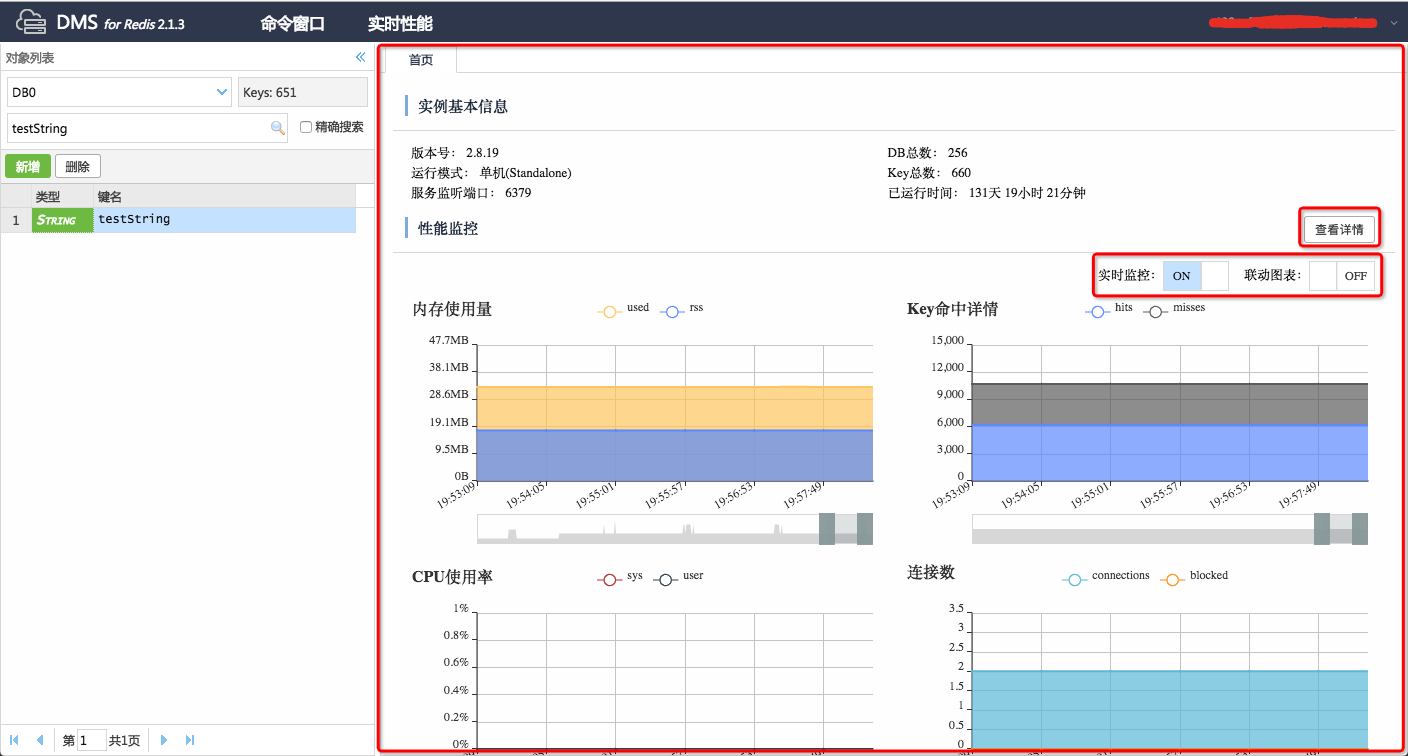
版权声明:本文内容由阿里云实名注册用户自发贡献,版权归原作者所有,阿里云开发者社区不拥有其著作权,亦不承担相应法律责任。具体规则请查看《阿里云开发者社区用户服务协议》和《阿里云开发者社区知识产权保护指引》。如果您发现本社区中有涉嫌抄袭的内容,填写侵权投诉表单进行举报,一经查实,本社区将立刻删除涉嫌侵权内容。
您描述的是在阿里云数据管理服务(DMS)控制台中,针对Redis实例进行实时监控的操作流程。下面我将根据您的描述,进一步解析每个步骤和功能的意义,帮助您更好地理解和利用这些监控功能来管理您的Redis实例。
登录数据库:通过DMS控制台选择您的Redis实例并登录,这是开始监控和管理实例的第一步。确保您已获取相应的访问权限,以顺利登录并查看实例信息。
首页监控视图:
实时监控开关:允许用户手动开启或暂停数据刷新功能。这对于需要静态分析某一时间点数据或减少资源消耗时非常有用。
联动图表开关:开启后,当您在任一图表上悬停查看特定时间点的数据时,所有图表会同步显示该时间点的信息,便于跨指标分析问题。
可拖动时间轴:提供了灵活的时间范围选择工具,用户可以根据需要调整时间轴,查看过去一段时间内的性能趋势,这对于诊断历史性能问题或规划资源非常有帮助。
图例控制显示:通过点击图例,可以隐藏或显示图表中的特定指标曲线,这有助于简化视图,专注于关心的性能指标。
查看详情按钮:单击此按钮会进入更详细的实时性能监控页面,提供比首页更为详尽的性能数据和分析工具,与导航栏的“实时性能”选项功能一致,适合进行深入分析。
综上所述,阿里云DMS提供的Redis实例监控功能强大且灵活,不仅能够实时跟踪实例的关键性能指标,还支持用户自定义视图、分析历史数据,是维护Redis实例稳定性和优化性能的重要工具。正确利用这些功能,可以帮助您及时发现并解决潜在问题,提升服务质量和用户体验。